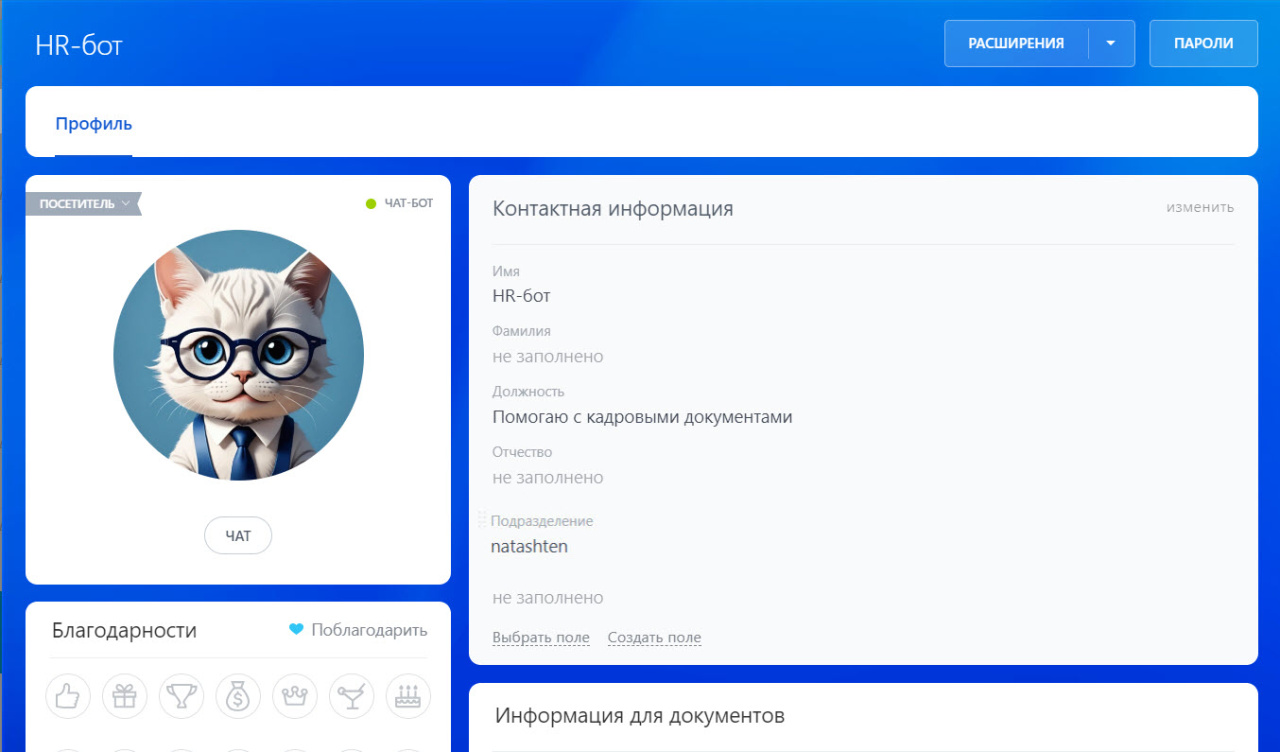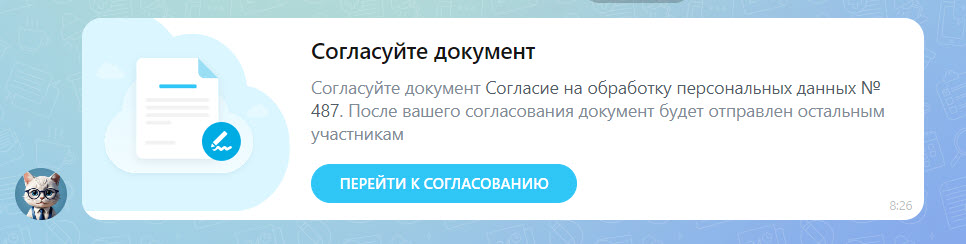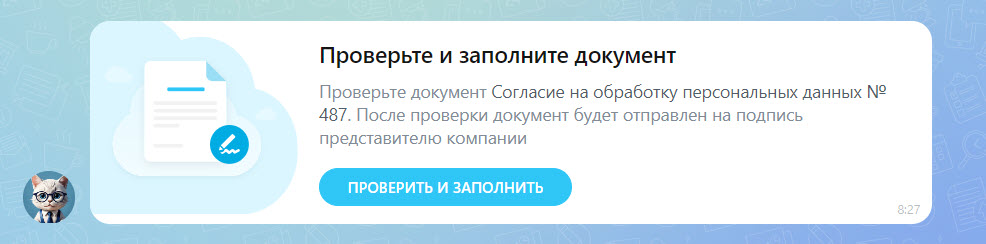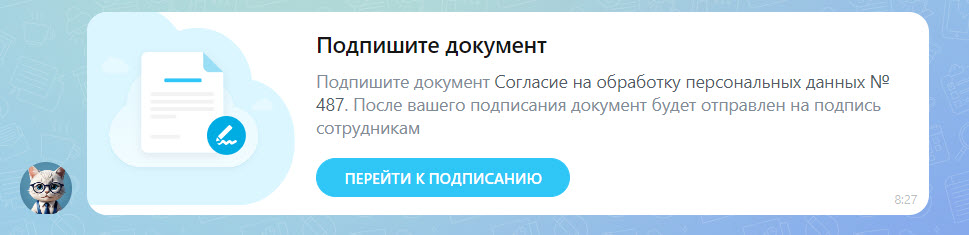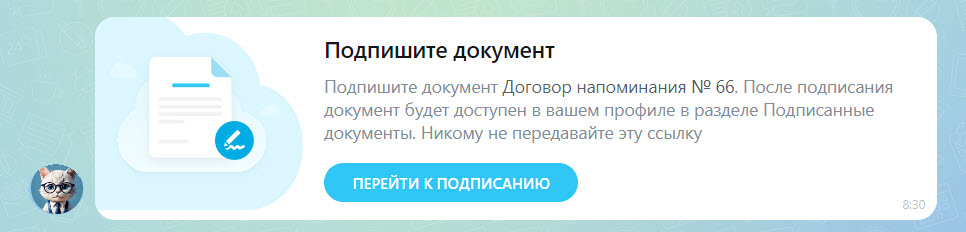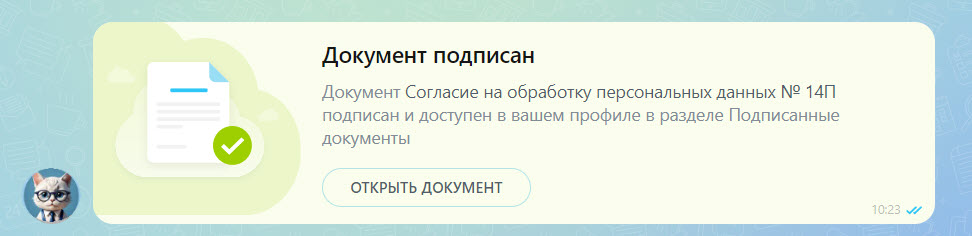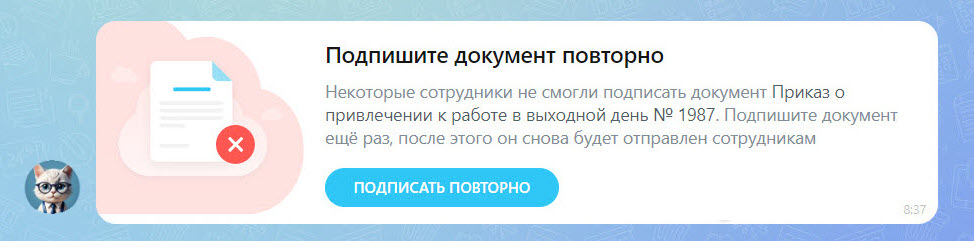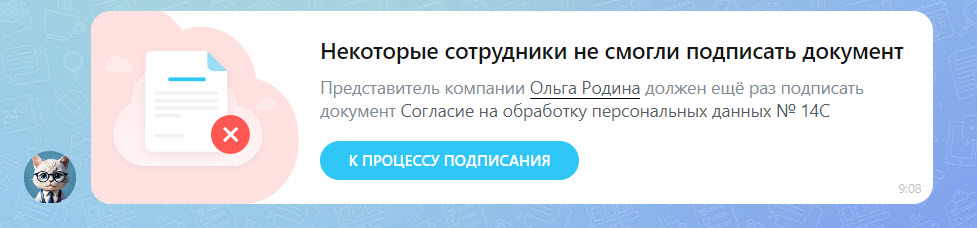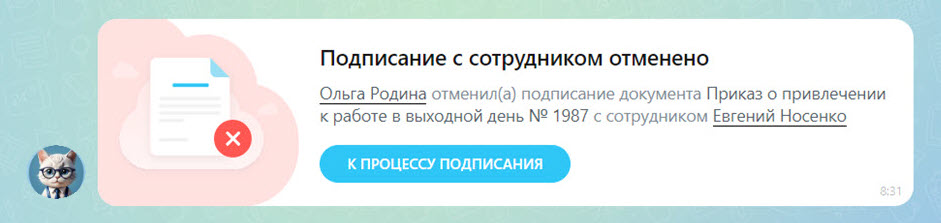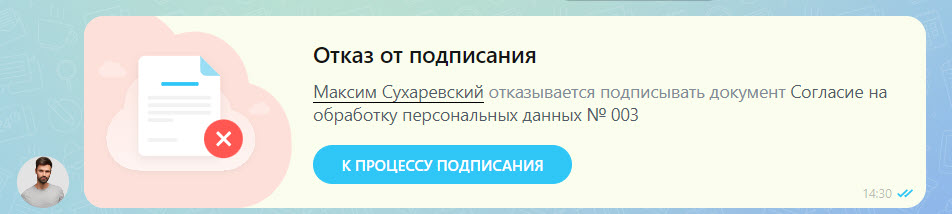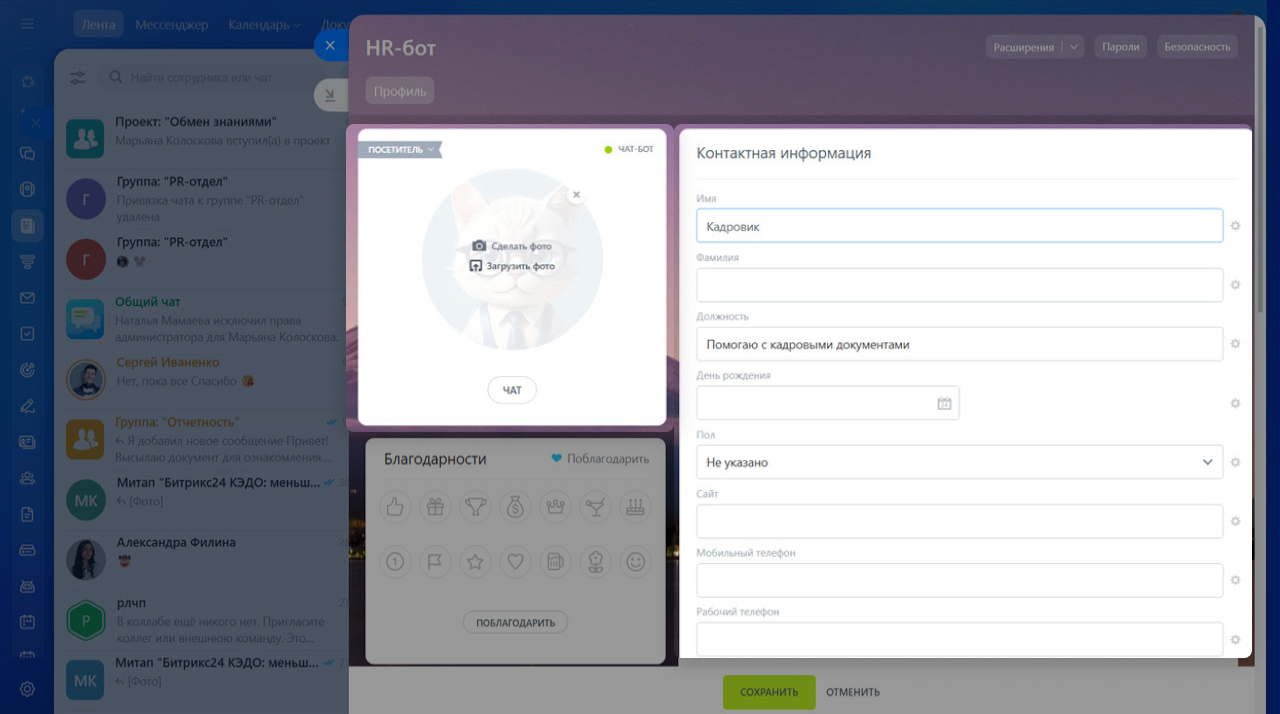В КЭДО+Госключ появился HR-бот. Основная задача бота — автоматизировать процесс подписания документов.
HR-бот сообщит:
- о новом документе на подпись,
- об изменении статуса документа,
- об ошибке при подписании — попросит попробовать еще раз.
HR-бот сработает автоматически, когда вы отправите документ на подпись. Сообщение придет в чат Битрикс24 каждому из участников подписания: инициатору, согласующему, заполняющему, представителю компании и подписывающим документ сотрудникам, когда от них потребуются действия.
Например, сообщение о подписанном документе получат инициатор и подписывающий документ сотрудник, уведомление об отмене подписания — только инициатор.
В статье расскажем об основных сообщениях, которые присылает бот.
Виды сообщений от HR-бота
Согласуйте документ. Согласующий — обычно руководитель — проверяет, что в документе все верно, и утверждает его. Далее документ переходит на следующую стадию заполняющему или представителю компании. Бот уведомит их об этом в чате Битрикс24.
Проверьте и заполните документ. Менеджер по персоналу заполняет документ, например вносит данные СНИЛС сотрудников. Далее — документ переходит на подпись представителю компании, например, руководителю. Бот уведомит об этом представителя.
Подпишите документ. Такое сообщение сначала получит представитель компании. После того, как он подпишет документ, HR-бот отправит сообщение подписывающим сотрудникам.
Сотрудники получат сообщение от бота в чат Битрикс24, откуда смогут открыть документ, ознакомиться с ним и подписать.
Документ подписан. Когда документ будет подписан обеими сторонами, инициатор подписания и сотрудник получат об этом сообщение.
Инициатор может скачать документ в сейфе компании, сотрудник — в личном профиле в разделе Подписанные документы.
Где посмотреть и скачать подписанные документы
Подписание документа можно остановить. HR-бот сообщит об этом, если:
- представитель компании не смог подписать документ из-за технической ошибки,
- согласующий, заполняющий или представитель компании отменил подписание документа по какой-либо причине,
- сотрудник, подписывающий документ, отказался его подписывать.
Подпишите документ повторно. Это сообщение получит представитель компании, если не сможет подписать документ с первого раза, например, из-за технической ошибки. Когда представитель решит проблему, сможет попробовать еще раз, нажав Подписать повторно.
В это же время инициатор подписания получит сообщение от бота — Некоторые сотрудники не смогли подписать документ. Инициатор может уточнить у представителя причину ошибки, помочь ее исправить или отменить подписание.
Подписание с сотрудником отменено. Когда кто-то из участников — согласующий, заполняющий или представитель — отменит подписание по какой-либо причине, HR-бот сообщит об этом инициатору подписания в чате Битрикс24. Бот укажет имя отменившего подписание, название документа и имя сотрудника, с которым отменили подписание.
Отказ от подписания. Если сотрудник откажется подписывать документ, то инициатор получит сообщение об этом от имени сотрудника, а не от бота. Сообщение Отказ от подписания придет в чат Битрикс24.
Чтобы узнать, почему документ не удалось подписать, нужно обратиться к сотруднику, чье имя указано в сообщении, или кадровому специалисту.
Оформление HR-бота
Чтобы HR-бот ассоциировался только с вашей компанией, вы можете оформить его профиль: сменить аватар, придумать имя и должность. Это может сделать администратор Битрикс24.
- Перейдите в личный профиль HR-бота — нажмите в чате на его имя.
- Заполните поля в профиле — имя, фамилию, должность.
- На аватаре нажмите Загрузить фото > Загрузить с компьютера.
- Выберите новую фотографию или картинку и нажмите Сохранить.
Коротко:
- В КЭДО+Госключ появился HR-бот. Основная задача бота — автоматизировать процесс подписания документов.
- HR-бот сообщит о новом документе на подпись, проинформирует об изменении статуса документа или попросит повторить попытку при ошибке.
- Сообщение придет в чат Битрикс24 каждому из участников подписания: инициатору, согласующему, заполняющему, представителю компании и подписывающим документ сотрудникам, когда от них потребуются действия.
- Администратор Битрикс24 может сменить аватар, изменить имя и должность бота.
- Бот не умеет отвечать на вопросы. Чтобы узнать детали подписания, необходимо обратиться к человеку.
Рекомендуем прочитать: